Если вы наткнулись на файл DDS и поняли, что не можете его просмотреть, это связано с тем, что вам нужны специальные программы для открытия или редактирования файлов DDS.
Файл DDS-это растровое изображение, сохраненное в формате контейнера DirectDraw Surface (DDS). Растровое (или растровое) изображение-это типичная графика, отображаемая на экране компьютера. Файлы DDS используются для хранения цифровых изображений, чаще всего моделей для 3D-видеоигр.
Содержание
В этой статье мы рассмотрим несколько программ, которые можно использовать для открытия, редактирования или преобразования файлов DDS.
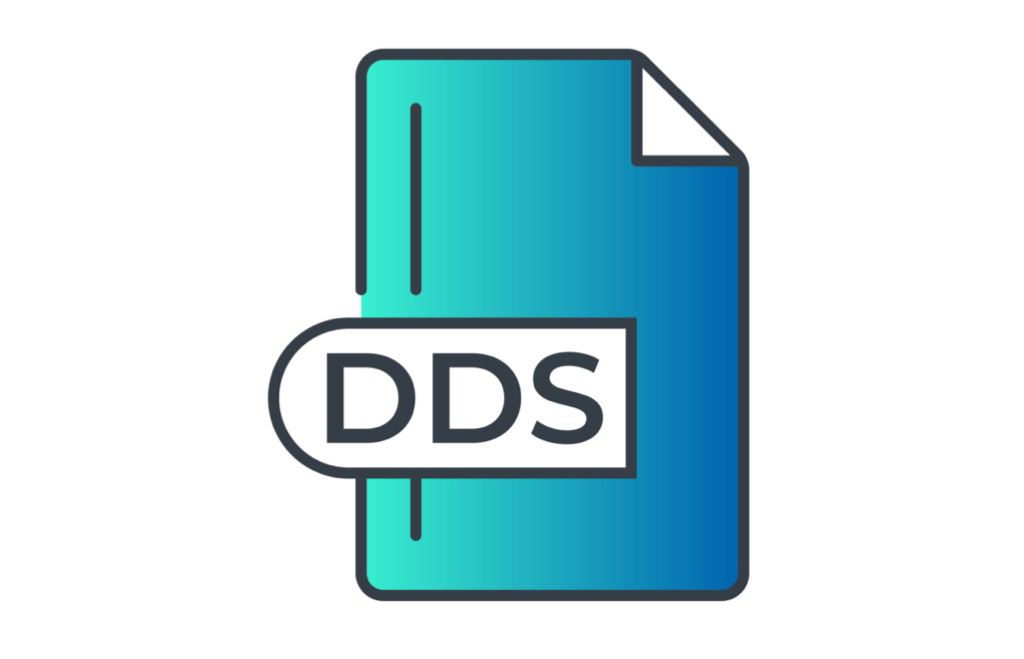
Как открывать файлы DDS в Windows 10
Несколько бесплатных редакторов изображений могут открывать и просматривать файлы DDS в Windows 10.
Windows Texture Viewer (NVIDIA)
Windows Texture Viewer-отличный выбор, поскольку он бесплатный и не требует установки.
Загрузите средство просмотра текстур Windows с официальной страницы . Перейдите в папку Загрузки и найдите файл архива средства просмотра текстур Windows (.rar). Распакуйте сжатые файлы в папку загрузок с помощью программного обеспечения для архивирования (цель например 7Zip или WinZip ). Откройте извлеченную папку и дважды щелкните WTV.exe , чтобы открыть средство просмотра текстур Windows. Выберите Файл > Открыть и выберите свой файл.dds. Или перетащите файл.dds в открытое окно. 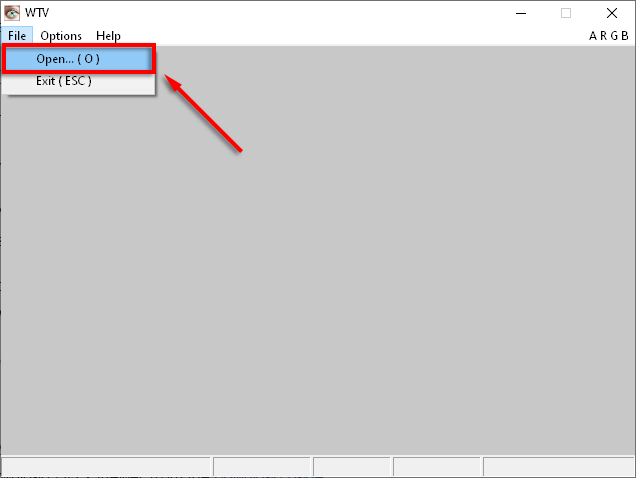
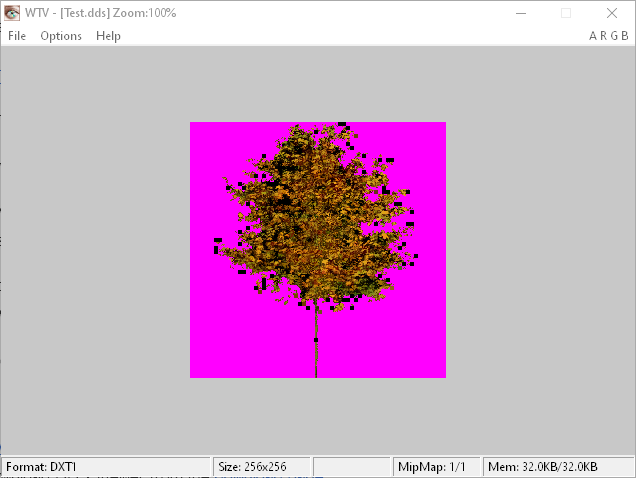
DDS Viewer
DDS Viewer бесплатен и прост в установке и использовании.
Загрузите DDS Viewer с официальной страницы . Перейдите в папку Загрузки и дважды щелкните ddsviewersetup.exe . Завершите работу мастера установки, чтобы установить DDS Viewer. Запустите DDS Viewer со своего рабочего стола. Выберите файл DDS в окне Открыть . 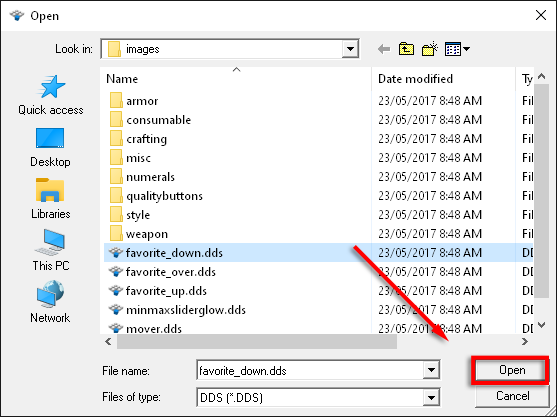 Теперь вы можете просмотреть изображение.
Теперь вы можете просмотреть изображение. 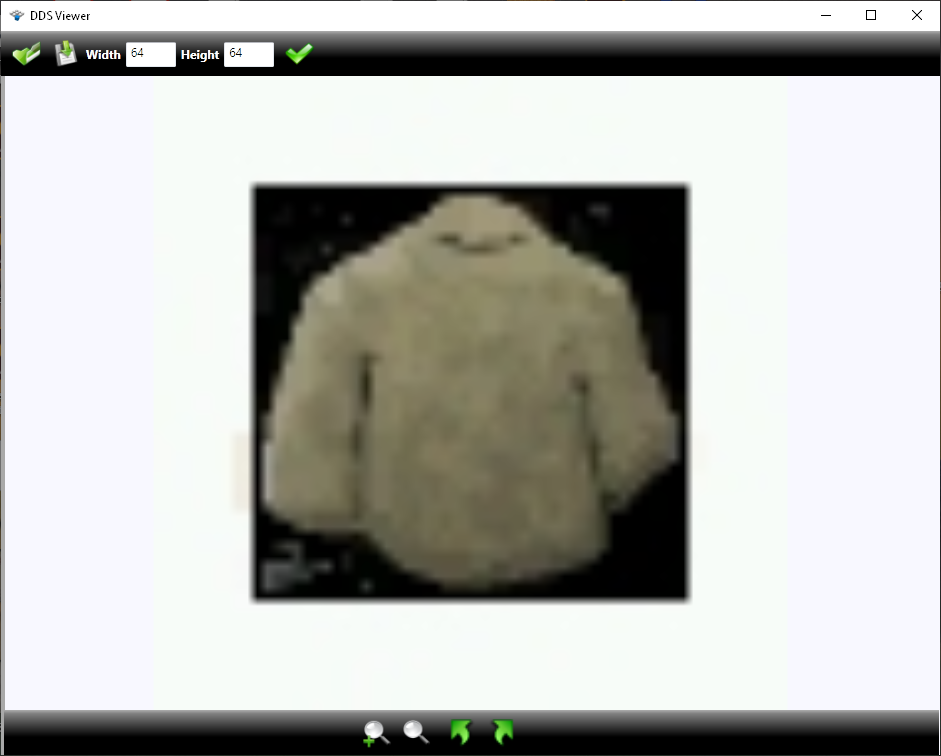
Как редактировать файлы DDS в Windows 10
Чтобы открывать и редактировать файлы DDS, вам понадобится специальная программа или плагины для Adobe Photoshop.
GIMP
Программа обработки изображений GNU (GIMP)-это бесплатная программа, которую вы можете использовать для просмотра и редактирования файлов DDS. GIMP также является кроссплатформенным и имеет открытый исходный код. Он доступен для Windows 10, GNU/Linux и других. GIMP также доступен как Плагин Photoshop .
Загрузите GIMP с официальной страницы . Перейдите в папку Загрузки и запустите установочный файл GIMP . Завершите работу мастера установки. Откройте GIMP . 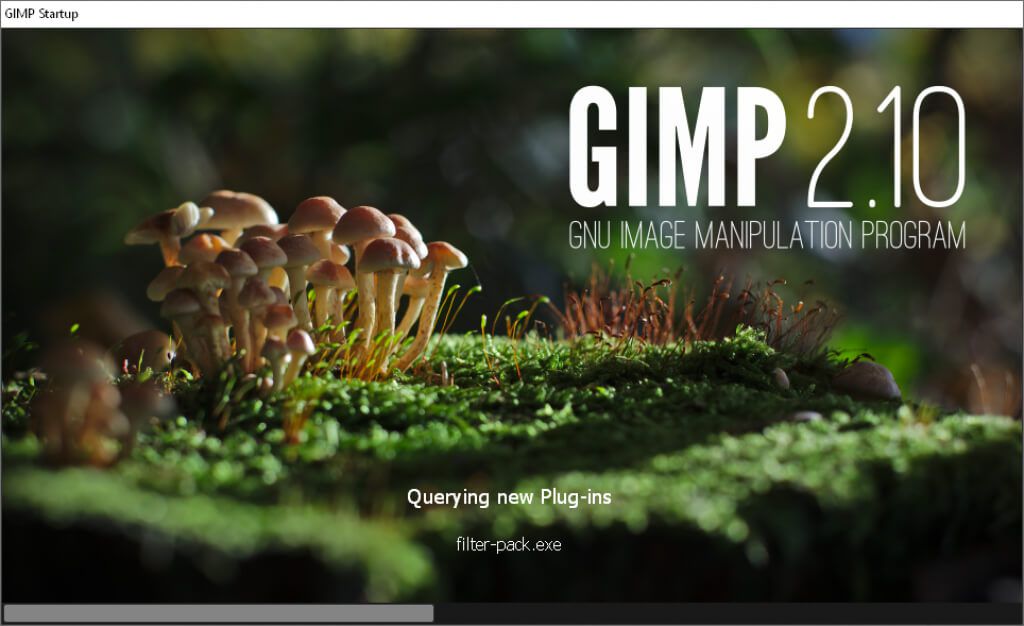 Выберите Файл > Открыть .
Выберите Файл > Открыть . 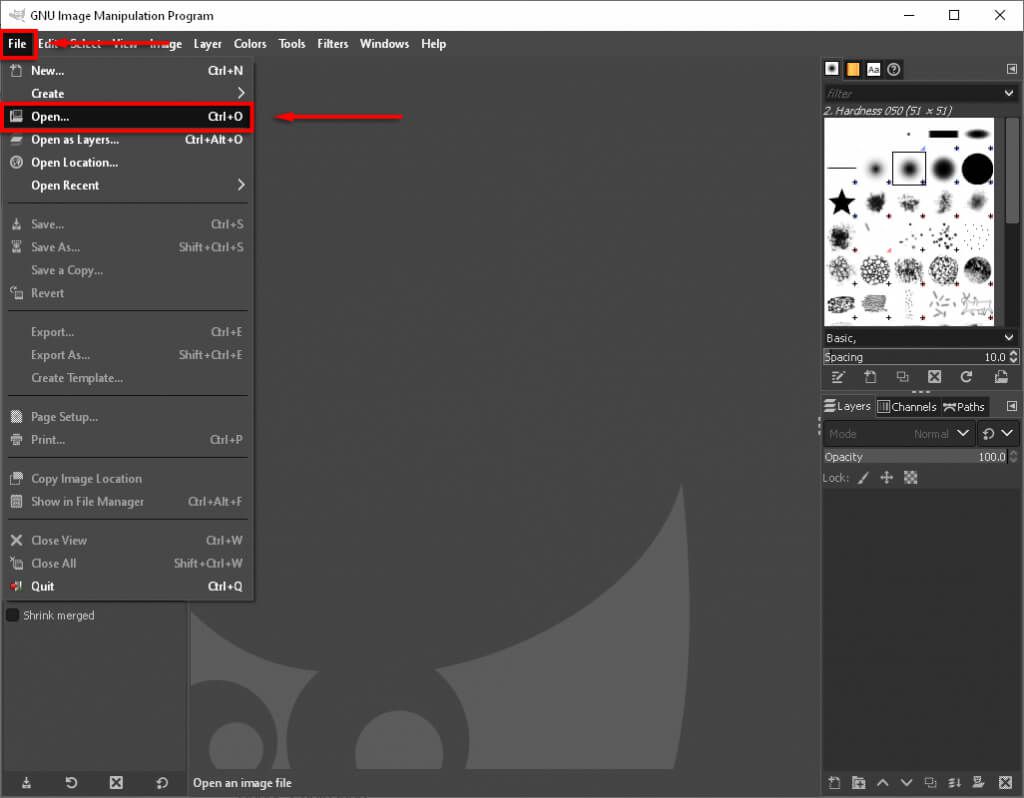 Найдите и выберите файл DDS, затем выберите Открыть .
Найдите и выберите файл DDS, затем выберите Открыть . 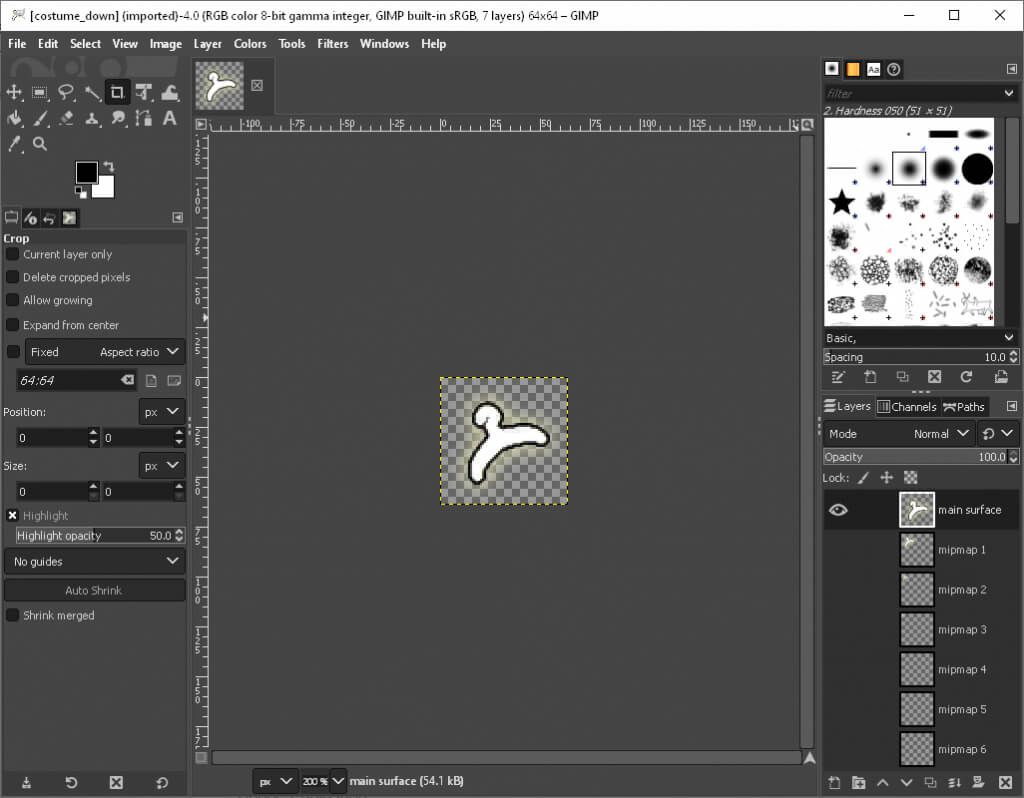
Adobe Photoshop
Чтобы открыть и отредактировать файл DDS в Photoshop, вам необходимо установить плагин NVIDIA Texture Tools.
Загрузите плагин NVIDIA Texture Tools с официальной страницы .
Примечание. Вам необходимо зарегистрироваться в программе для разработчиков NVIDIA. Это бесплатно и займет всего несколько минут.
Перейдите в папку Загрузки и запустите установочный файл NVIDIA Texture Tools . Завершите работу мастера установки. 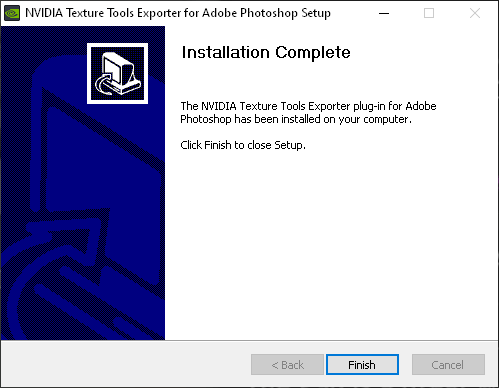 Откройте Photoshop . Выберите Файл > Открыть . Найдите и выберите файл DDS, затем выберите Открыть .
Откройте Photoshop . Выберите Файл > Открыть . Найдите и выберите файл DDS, затем выберите Открыть . 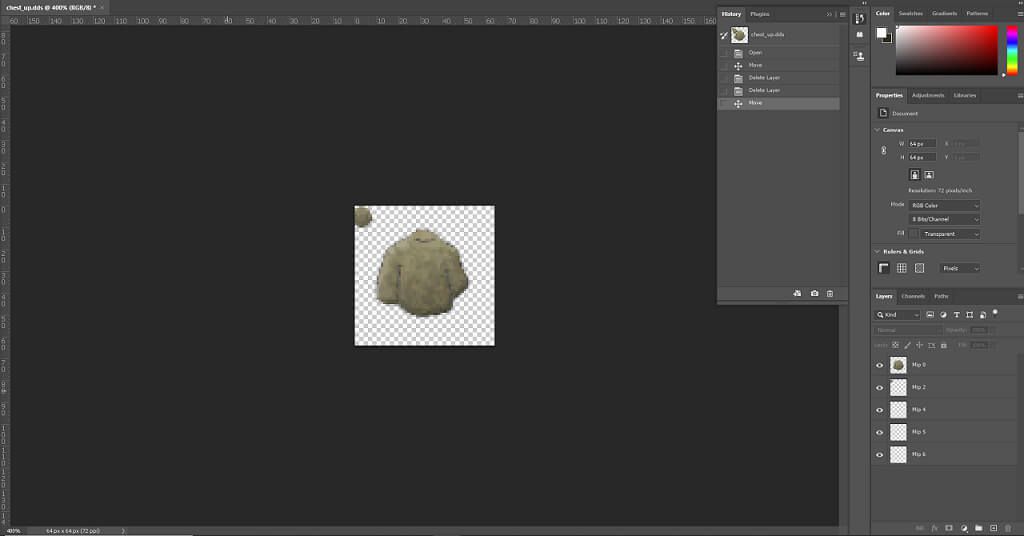
Как преобразование файлов DDS в PNG
Самый простой способ преобразовать файлы DDS в PNG-это веб-сайт AConvert. Вы можете преобразовать файл во многие распространенные типы файлов изображений, включая PNG, JPG, TIFF и другие. AConvert также можно использовать для преобразования музыкальных файлов .
Перейдите на сайт AConvert DDS to PNG . Выберите Обзор . Найдите свой файл DDS, выберите его и нажмите Открыть . Выберите Преобразовать сейчас! 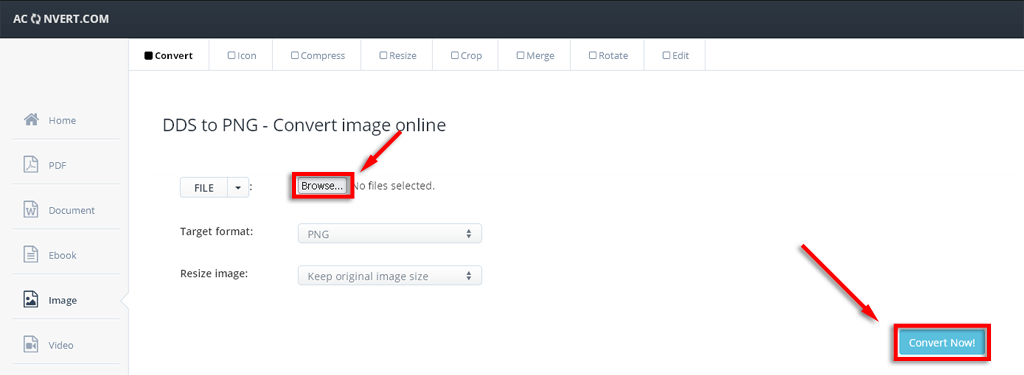 Нажмите кнопку Загрузить .
Нажмите кнопку Загрузить . 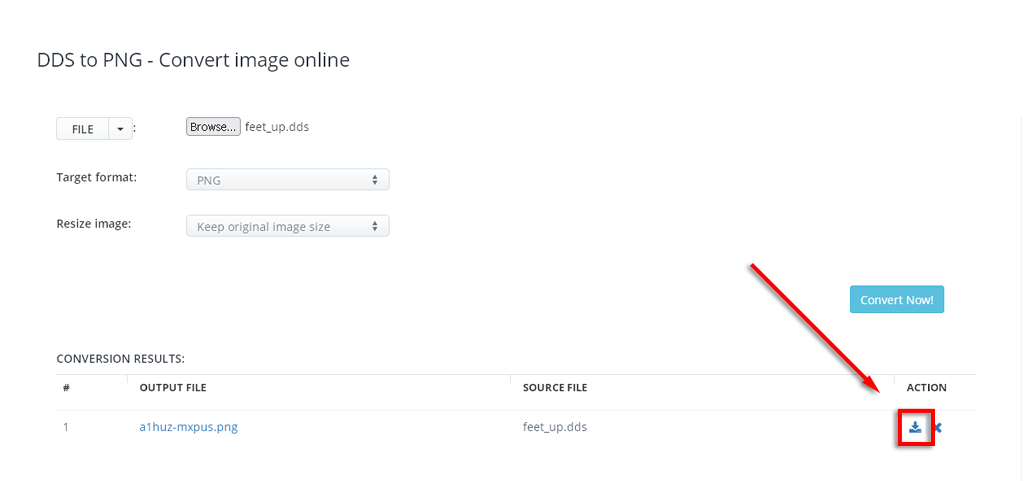 Выберите способ загрузки файла. Вы можете сохранить его в Dropbox, загрузить как сжатый ZIP-файл или сохранить по URL-адресу файла.
Выберите способ загрузки файла. Вы можете сохранить его в Dropbox, загрузить как сжатый ZIP-файл или сохранить по URL-адресу файла.
За работу!
Встреча с закрытым типом файла может затормозить любой проект. К счастью, есть простые обходные пути для открытия файлов DDS в Windows 10.
Теперь, когда у вас есть все инструменты, необходимые для открытия, редактирования или преобразования файлов DDS, вы можете вернуться к ним.